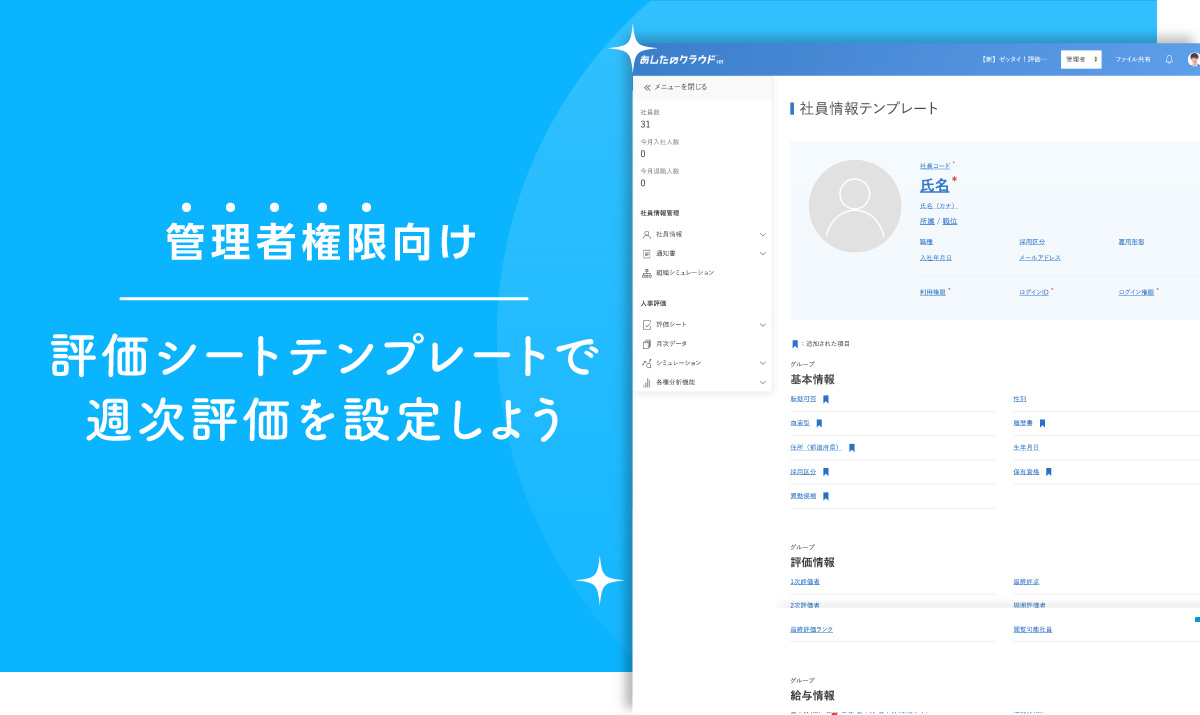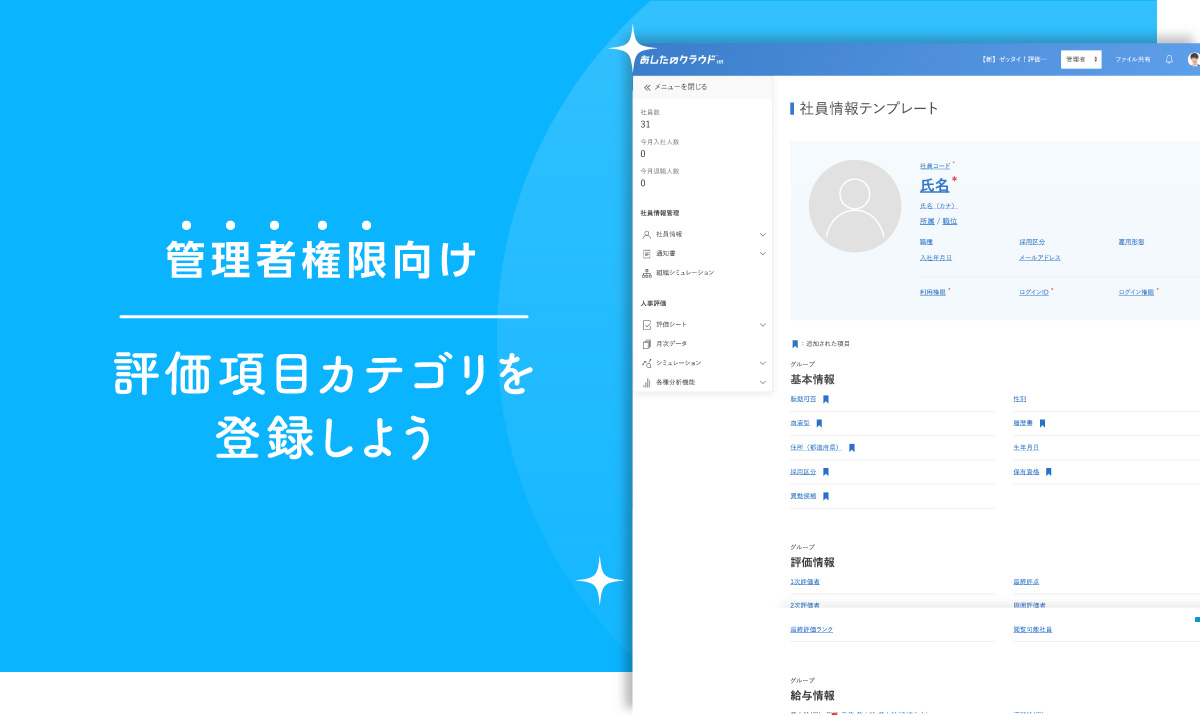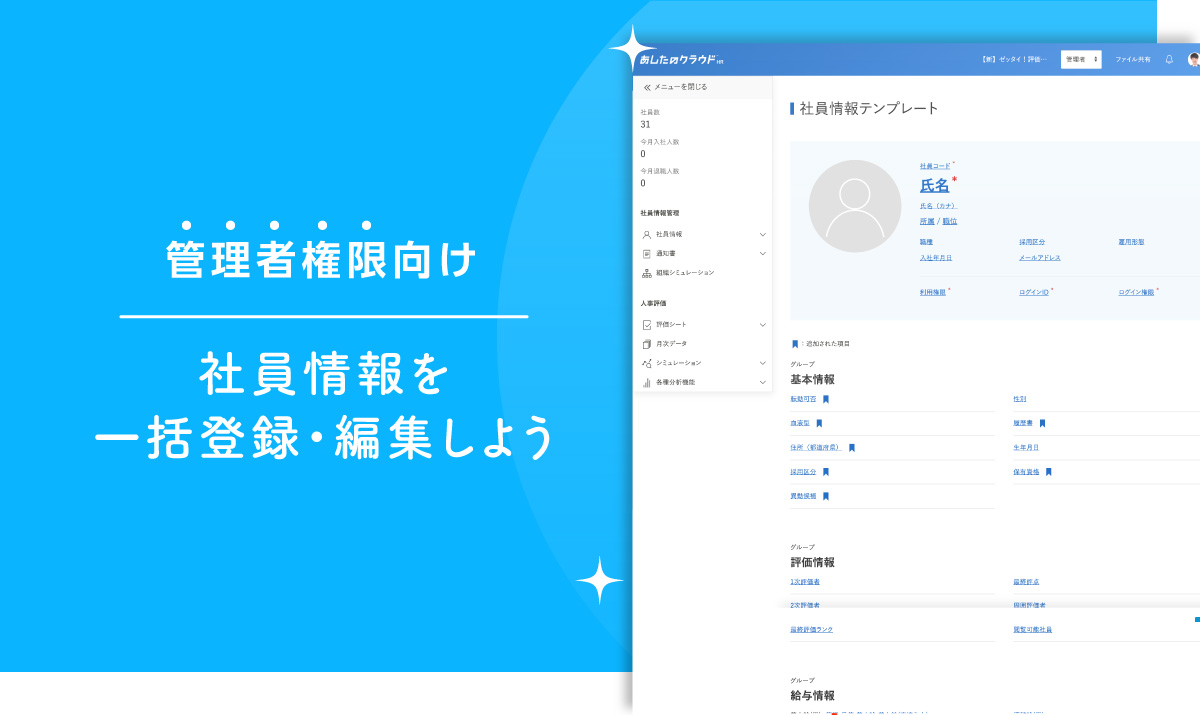目次
中間レビューでは、目標を振り返り、中間時点での評点とコメント(課題や改善策)を入力します。
この記事では、スマートフォンでの中間レビューの操作方法について解説します。
中間レビューの実施
入力を行いたい評価シートをタップします。
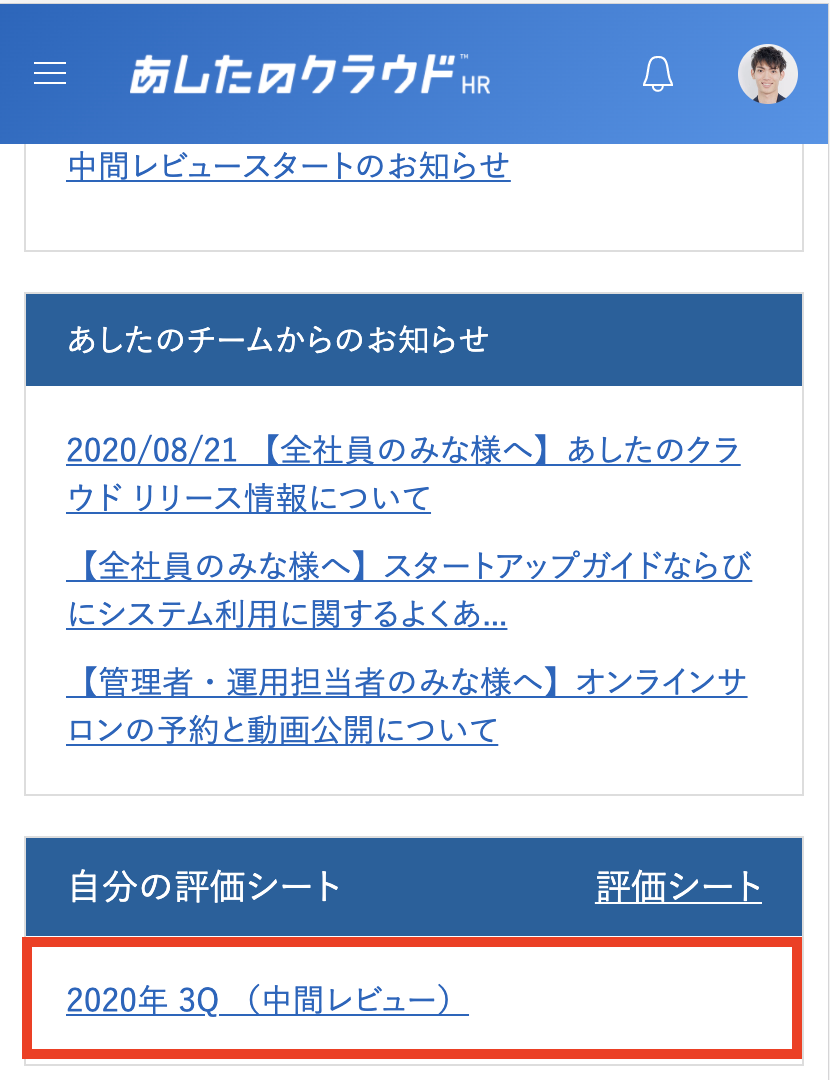
中間レビュー評点とコメントを入力しよう
「目標と評価」をタップします。
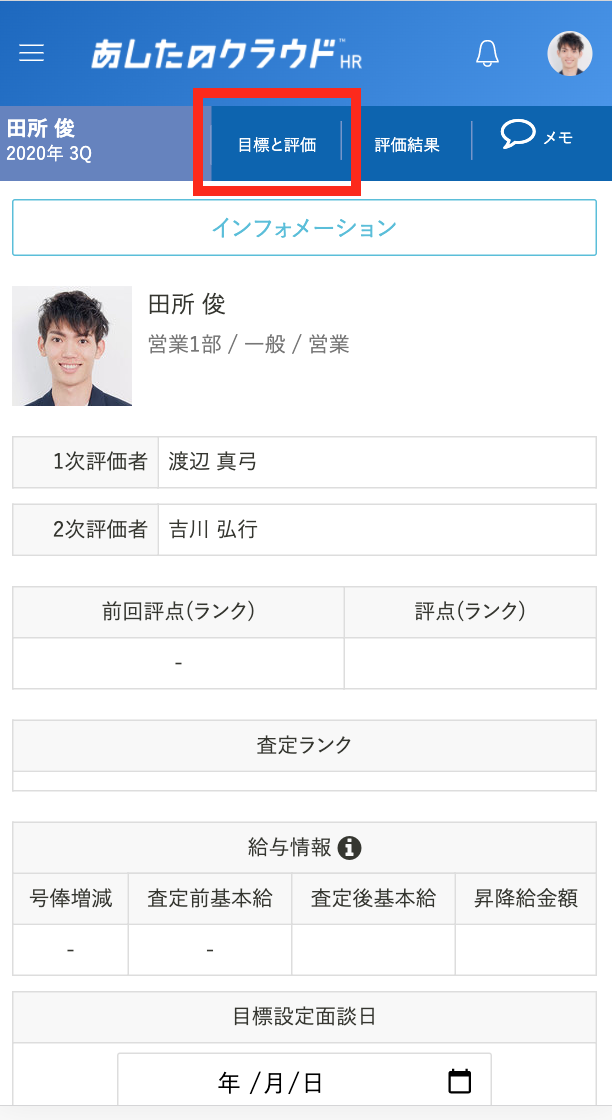
中間レビュー評点とコメントを入力したい評価軸をタップします。
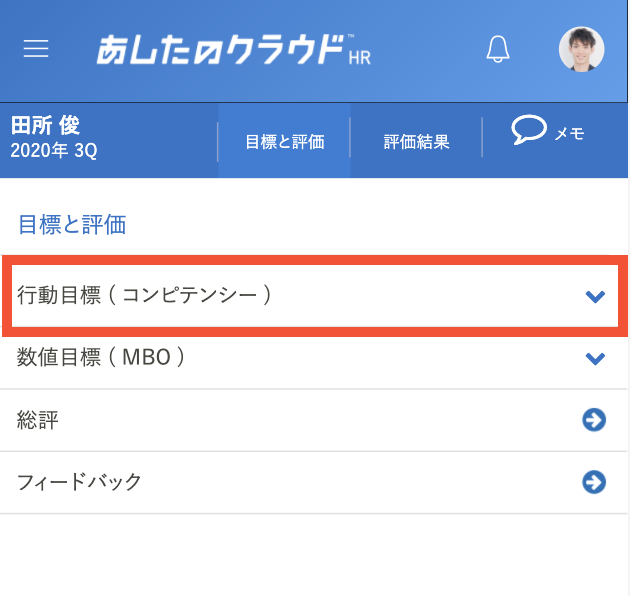
入力を行いたい評価項目をタップします。
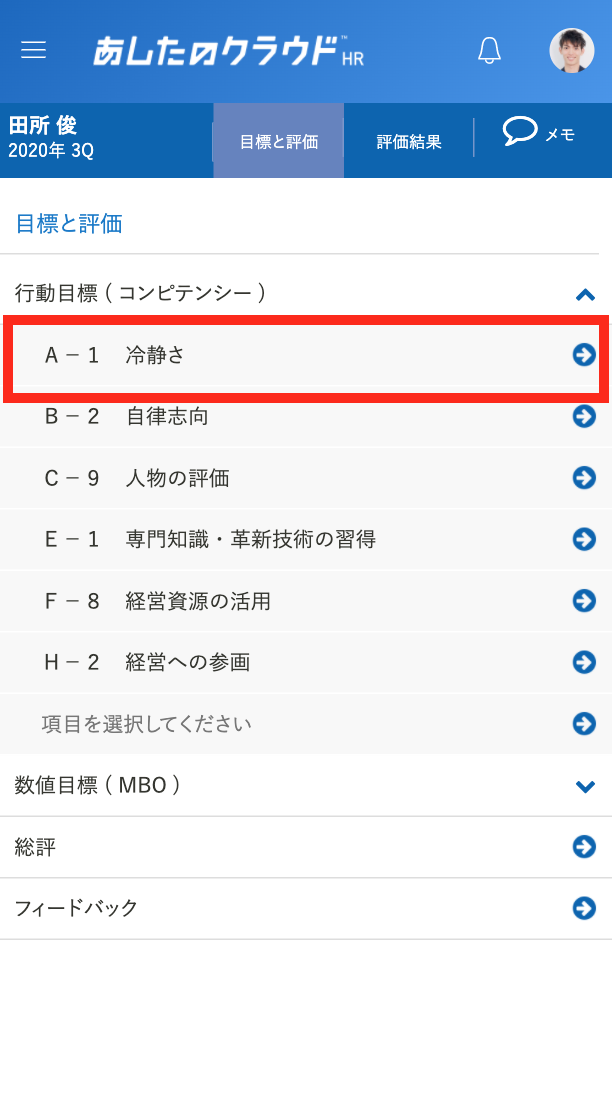
コメントの入力
「中間レビュー」の自己評点をプルダウンメニューで選択し、
自己コメントのテキストエリアに中間レビューコメントの入力を行います。
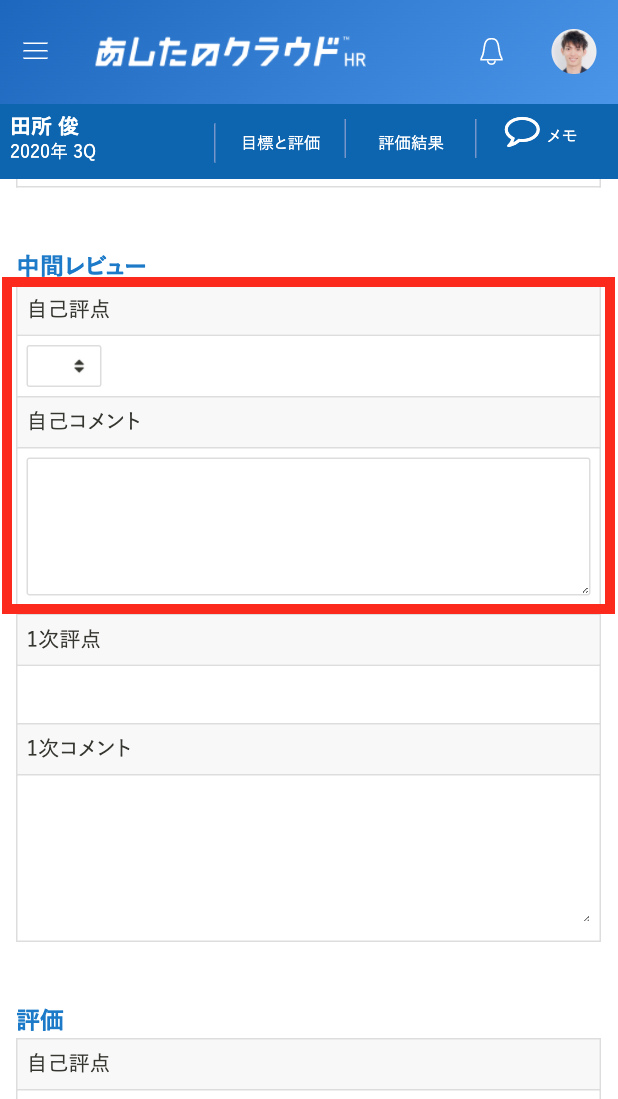
承認依頼をしよう
全項目の評点とコメント入力が完了後、「承認依頼」をタップします。
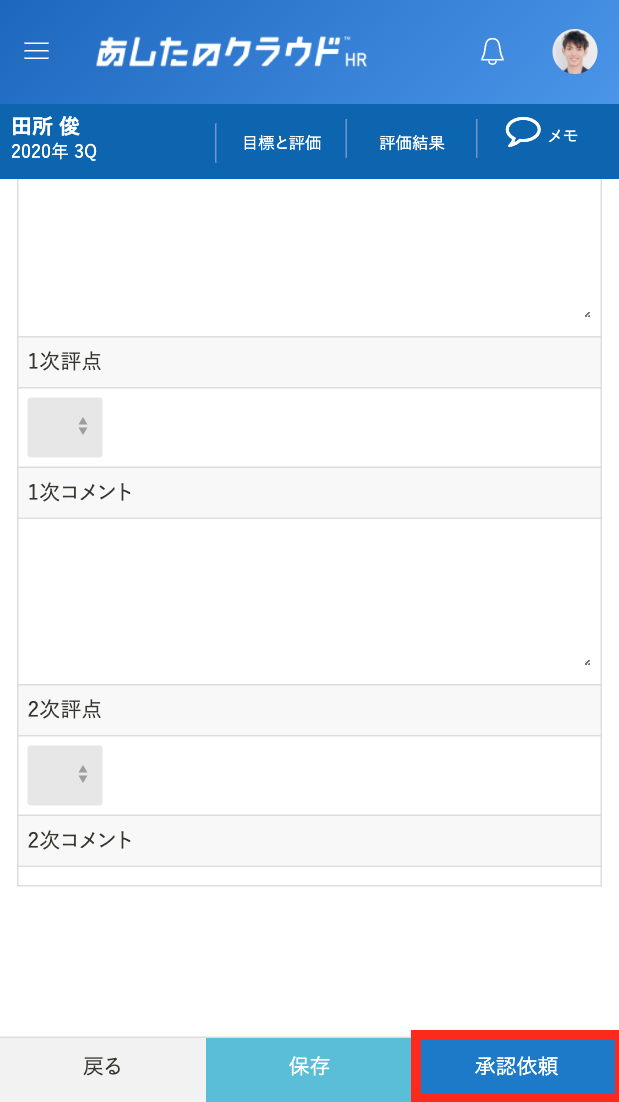
よくある質問
評価シートに入力できない場合
ステータスが中間レビュー(被評価者)になっていることをご確認ください。
もし中間レビュー承認依頼中(1次評価者)となっている場合には、評価者に差し戻しをご依頼ください。
また、ステータスが中間レビューや評価になっている場合は、目標設定に入力を行うことはできません。
目標設定を変更したい場合はコメント入力欄に新たな目標を記入してください。
中間レビュー面談で目標が変更になった場合
中間レビューの評価コメント欄に目標が変更になった旨と新しい目標をご記入ください。
誤って「承認申請」をしてしまった場合
ステータスが「中間レビュー完了」になっている場合は、貴社担当者にお問い合わせください。
その他の場合は、評価者に「差し戻し」をご依頼ください。